



Windows Vista: производительность на личном опыте
Сегодня я расскажу вам о производительности в Windows Vista. Для начала нам надо открыть центр производительности через панель управления...

Далее открывается окно, где вы сможете увидеть, как же работает ваш ПК. Покажу вам на своем примере как проработал у меня ПК за несколько дней.
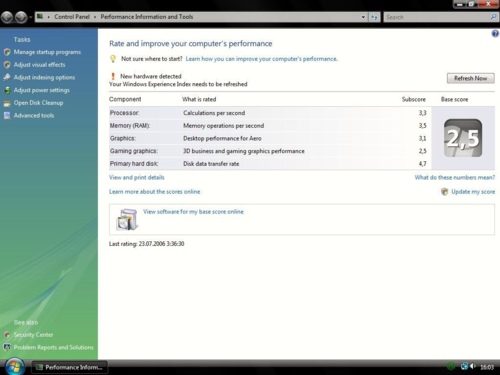
23 июля.
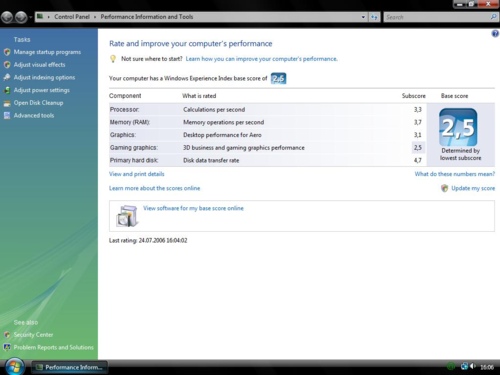
24 июля.
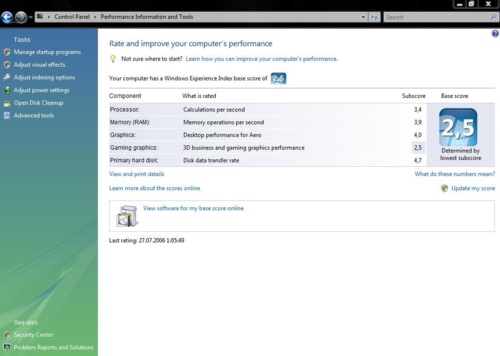
27 июля.
Как вы можете наблюдать, система рейтинга постоянно насчитывает баллы. Это говорит о том, что производительность моего ПК растет. Но, как видно на всех 3 картинках, есть один большой недостаток. Система считает, что моя видеокарта не подходит для игр, о чем свидетельствует слишком низкий бал (2,5). Он выделен отдельно. Это говорит о том, что мне необходимо задуматься о смене видеокарты, если я собираюсь поиграть.
Теперь расскажу вам, о других функциях центра производительности.
Вы можете при открытии через панель управления наткнуться вот на такой центр производительности.
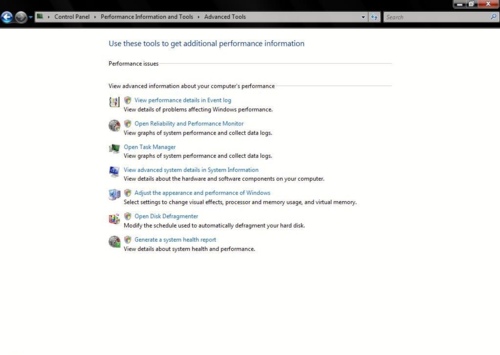
Я постарался указать что значит каждый пункт.
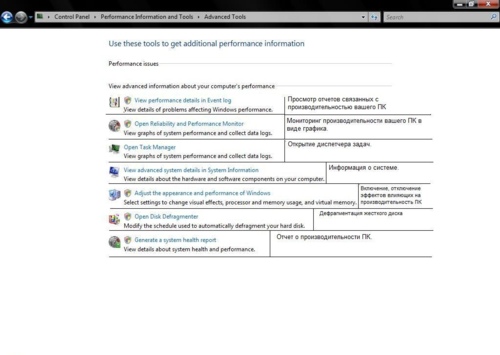
В случае понижения производительсности вашего ПК, вы можете посмотреть, как это выгдялит в виде графика построенного за несколько дней, где вы сможете увидеть в какие именно моменты было снижение производительности. Вот как это выглядит.
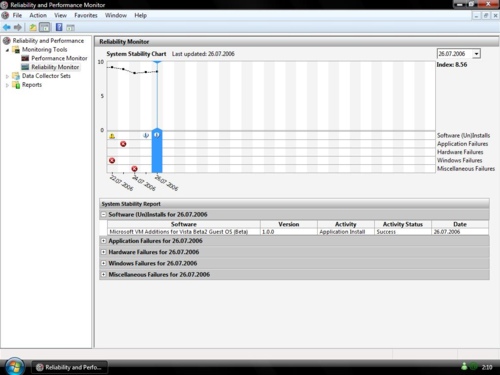
Как видно на картинке, с 23 июля моя ОС немного снизила свою производительность. Индекс с 10 баллов упал до 8,56. Желтый треугольник свидетельствует о том, что было падение системы в BSOD. Красная отметка свидетельствуем о том, что какие то процессы или программы завершили свою работу неправильно. (На самом деле график производительности крайне условен, и ему нельзя доверять. Есть практика, когда за несколько дней рейтинг падал почти на нет, причем система продолжала работать, как и работала. Возможно, в 5472 и есть некоторые улучшения, но в более ранних сборках все было именно так - прим. ред.)
Также вы сможете просмотреть общий отчет о производительности вашего ПК, выбрав последний пункт в центре производительности.
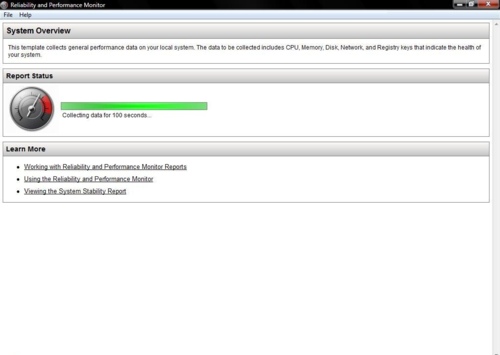
Нас информируют о том, что за 100 секунд будет собран отчет.
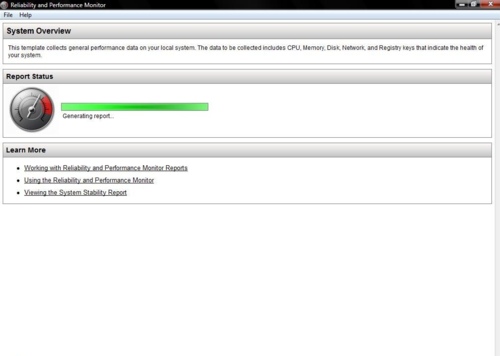
Далее происходит создание отчета.
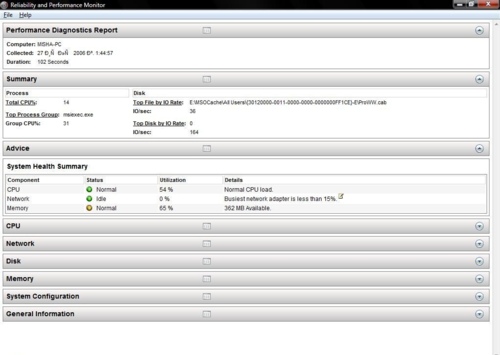
И собственно сам отчёт.
Мы видим что отчёт был построен за 102 секунды, а не за 100, как нас уведомили ранее. В отчете вы можете видеть как и что запущено и как все фукционирует в плане производительности.
Так же из центра производительности вы сможете вызвать модуль отвечающий за эффекты, где сможете отключить некоторые компоненты, чтобы повысить производительность вашего ПК.
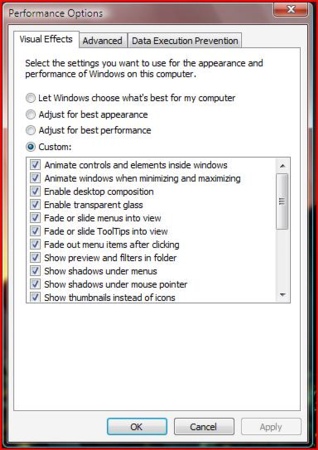
Вы сможете открыть программу дефрагментации жесткого диска, чтобы посмотреть, как обстоят дела с ним в плане производительности. Скажу, что в Windows Vista дефрагментация производиться автоматически, и если все хорошо система вас об этом проинформирует.
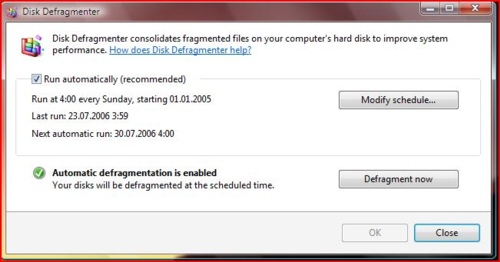
В общих чертах, вроде бы все. Не забывайте следить за производительностью вашего ПК в Windows Vista, и всё будет работать четко и слаженно.
Июль, 2006
Комментарии
Помнится ктото уже писал об этом в новостях но про другой билд - зачем повторять?
То был перевод. А это основано на личном опыте...Разница есть....
Ой может мне тоже написать в новости мой опыт тестирования Висты как она почти два часа ставилась и как я боролся с упрямым модемом и такойже осью с принтером и сканером и как я это всё дело победил но кроме мадема - культурист он нах..?
Я этого уже насмотрелся сам везде лазил (а потом в ХР сделал дефрагментацию диска и вистой и после этого виста незапустилась) да и другие тоже лазили и смотрели и небось нажимали всё что можно
тыже нелуну открыл тут нам а лишь переработал предидущую статью и дополнил её
По теме
- Windows Vista официально "мертва"
- Завтра прекращается поддержка Windows Vista
- Остался последний месяц поддержки Windows Vista
- 11 апреля Microsoft прекратит поддержку Windows Vista
- Через год прекращается поддержка Windows Vista
- Microsoft открыла исходный код Open XML SDK
- Баллмер: Longhorn/Vista - моя самая серьезная ошибка
- Сегодня заканчивается бесплатная фаза поддержки Windows Vista и Office 2007
- Microsoft продлила срок поддержки Windows Vista и Windows 7
- Практики обеспечения безопасности Microsoft - лучшие в мире

 4254
4254


